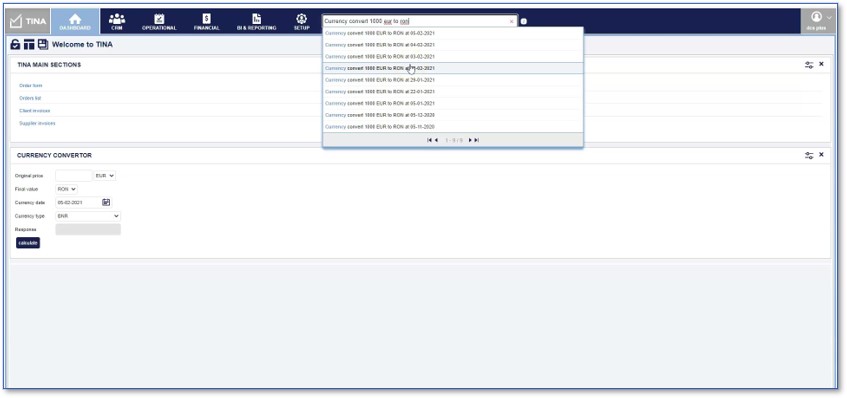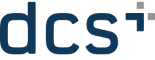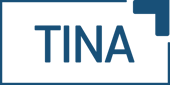¡TINA Spotlight está aquí para hacerte la vida más fácil!
El nuevo TINA Spotlight es un verdadero ahorro de tiempo para tu trabajo y está aquí para ayudarte a administrar de manera más efectiva tus operaciones diarias en TINA.
Spotlight está especialmente diseñado para asistirte, ya sea actuando como un atajo para encontrar tus secciones más utilizadas del menú, mostrando ciertas operaciones, actuando como calculadora, convertidor rápido de divisas o saltando donde lo necesites. Una vez que buscas una acción específica, Spotlight te brinda sugerencias para las secciones u operaciones que necesitas realizar, y recibirás resultados para aquellas secciones / operaciones a las que tienes acceso en TINA.
¿Cómo hará el reciente desarrollado Spotlight que tu trabajo sea más productivo?
1. Búsqueda para acceder a las secciones más utilizadas de TINA
En primer lugar, Spotlight te ayudará a buscar en todas las secciones del menú de la aplicación utilizando una palabra clave específica.
Por ejemplo, si deseas acceder de una manera más fácil a la sección Lista de pedidos, simplemente puedes escribir en Lista de pedidos y Spotlight mostrará sugerencias de atajos y acciones a realizar que contengan la palabra clave mencionada. Ten en cuenta que la ruta a la sección mencionada (Lista de pedidos / Operaciones) siempre se mostrará en el lado izquierdo y el tipo de opción utilizada será visible en el lado derecho (Menú en el ejemplo).
Al seleccionar la sugerencia, se te redirigirá automáticamente a la sección Lista de pedidos en TINA.
Si necesitas acceder a la sección Factura de cliente, todo lo que necesitas hacer es escribir Factura de cliente en la barra de búsqueda de Spotlight y seleccionar entre las sugerencias ofrecidas.
2. Acciones sencillas
La segunda funcionalidad de la nueva sección es tomar acciones simples insertando información en TINA. La sugerencia de acción simple se indicará en el lado derecho de la información.
Al agregar una nueva regla de automatización, escribe Regla de automatización y, a continuación, la acción a realizar: insertar. Al seleccionar la sugerencia, se abrirá una nueva ventana donde se configurará la nueva regla de automatización. La nueva regla será visible en la lista Reglas de automatización.
Si necesitas agregar una nueva regla de control de calidad, simplemente escribe insertar regla QC y selecciona la sugerencia para abrir la página de Agregar regla.
Otro ejemplo sería si necesitas crear un nuevo perfil de usuario de la Agencia. En lugar de continuar con la sección Configuración> agencia>Acceso a la sección perfil y luego agregar el nuevo perfil, simplemente escribe Insertar perfil de usuario de agencia y selecciona la sugerencia para abrir la página de agregar perfil.
3. Acciones complejas
La tercera funcionalidad de la sección representa realizar acciones más complejas, como actualizar ciertas entidades en la aplicación o acceder a secciones para una entidad específica. La acción compleja se indica mediante el texto opción de entidad en el lado derecho de la sugerencia.
Por ejemplo, supongamos que necesitas acceder al Dashboard de una empresa. Spotlight ayudará redirigiéndolos a esa página específica. Simplemente escribe Dashboard, selecciona opción vista de Dashboard para una empresa y completa el nombre de la empresa que se mostrará. El sistema ofrecerá sugerencias de todas las empresas que comiencen con esa palabra clave.
En caso de que necesites actualizar los detalles del pasajero, puedes optar por escribir Actualización del pasajero (la acción que realizarás), selecciona la opción de actualización y luego completa el nombre del pasajero y selecciona de la lista de opciones que se muestran para abrir los detalles del pasajero y modificarlos.
También es posible acceder y modificar el perfil de una empresa específica escribiendo Perfil, seleccionando opción Vista de perfil para la empresa, completando el nombre de la empresa y seleccionando la sugerencia adecuada.
4. Spotlight actúa como un conversor de divisas
Otra nueva forma de usar Spotlight es como un convertidor de moneda rápido. Escribe Moneda y selecciona opción Convertir moneda (El indicador en el lado derecho de la sugerencia es Conversión de monedas). Luego, simplemente escribe la cantidad y la moneda que deseas convertir, luego agrega para y la moneda a la que deseas convertirlo. Spotlight mostrará sugerencias utilizando los tipos de cambio de diferentes días.
5. Utiliza Spotlight como calculadora
También puedes utilizar Spotlight para obtener cálculos directamente en TINA. Esta característica no requiere ninguna acción adicional más que escribir la operación en los campos de búsqueda y el resultado se mostrará como una sugerencia.
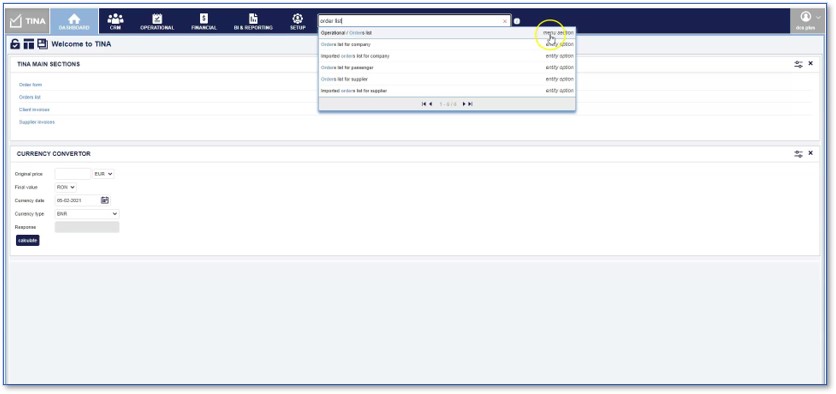
.png)
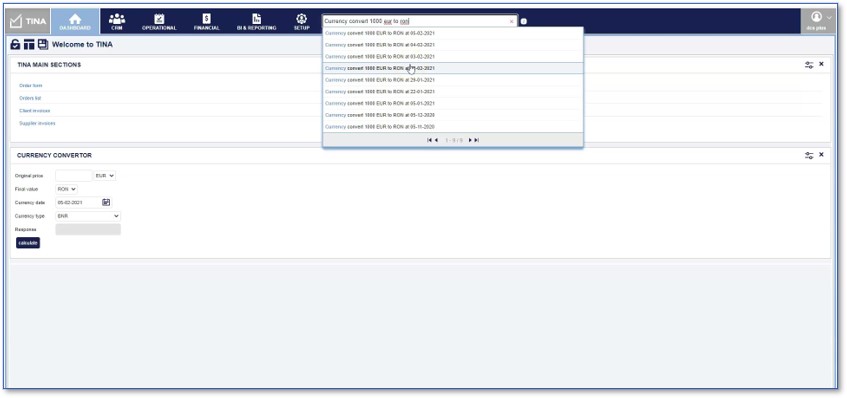
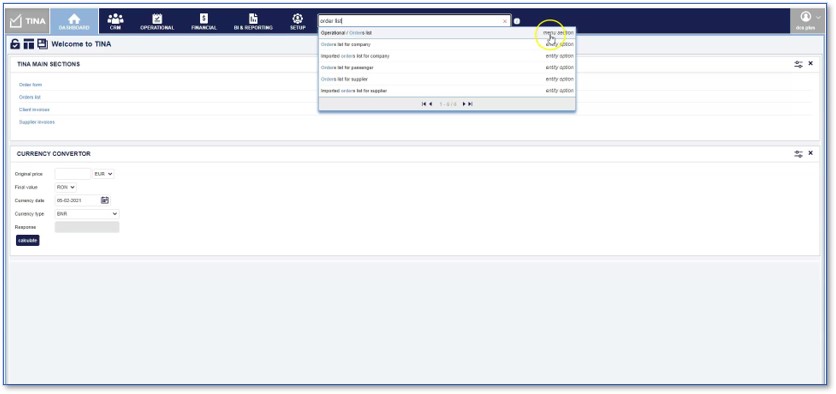
.png)